Come centrare verticalmente i dati delle celle in Excel 2013
Il testo all'interno di una cella in un foglio di lavoro di Microsoft Excel è allineato nella parte inferiore della cella per impostazione predefinita. Ma le modifiche alla formattazione e all'altezza delle righe possono costringerti a effettuare una regolazione. Fortunatamente Microsoft Excel consente di specificare l'allineamento verticale dei dati all'interno delle celle del foglio di lavoro.
Le seguenti istruzioni dettagliate ti mostreranno come centrare verticalmente i dati all'interno di una cella selezionata. Ciò può essere particolarmente efficace quando si lavora con celle con una grande altezza di riga, poiché i dati centrati verticalmente possono spesso essere stampati meglio e possono essere più facili da leggere.
Come centrare verticalmente le informazioni in una cella in Excel 2013
I passaggi di questo tutorial ti mostreranno come allineare verticalmente i dati in una cella del tuo foglio di calcolo. Lo stesso metodo può essere applicato anche a più celle. Puoi semplicemente selezionare le celle che desideri modificare, invece di selezionare solo una singola cella nel passaggio 2 di seguito.
Passaggio 1: apri il foglio di calcolo in Excel 2013.
Passaggio 2: fare clic sulla cella contenente i dati che si desidera centrare verticalmente. Come accennato in precedenza, puoi anche selezionare più celle, se lo desideri.

Passaggio 3: fare clic sulla scheda Home nella parte superiore della finestra.
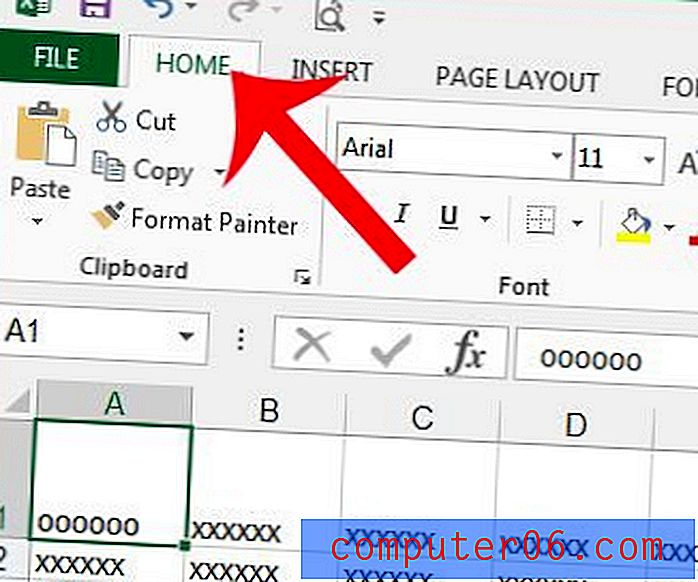
Passaggio 4: fare clic sul pulsante Allinea al centro nella sezione Allineamento della barra di navigazione nella parte superiore della finestra.
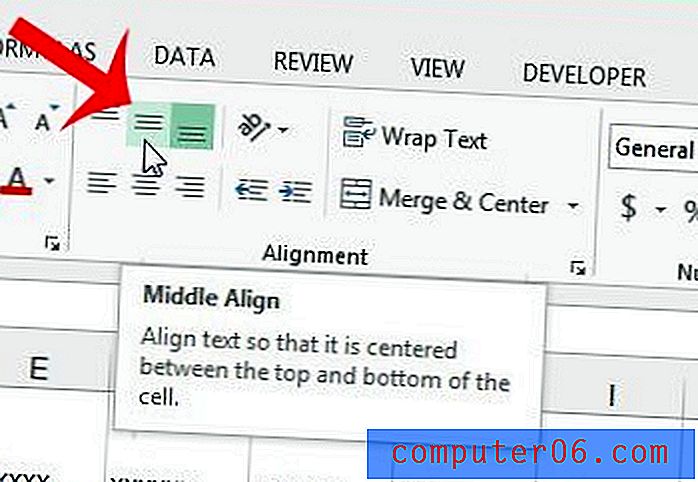
I dati della tua cella saranno ora centrati verticalmente all'interno della sua 'cella.
Vuoi stampare solo alcune delle celle del tuo foglio di lavoro, anziché l'intera cosa? Scopri come stampare una selezione di celle in Microsoft Excel 2013 e ridurre le dimensioni del documento stampato.



